在进行电脑装机时,使用PE系统启动盘可以方便地进行系统安装、硬盘分区等操作。本文将详细介绍如何使用PE系统启动盘进行装机,并提供15个步骤来指导您完成整个过程。
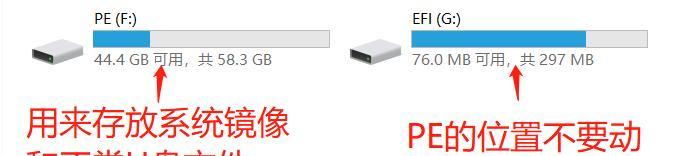
1.准备工作
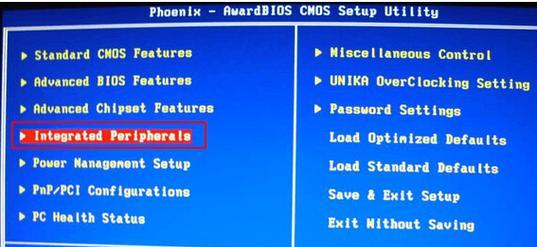
在开始之前,您需要准备好一张可启动的PE系统启动盘,并确保您已备份好重要的数据。同时,也需要准备好安装所需的操作系统光盘或镜像文件。
2.插入PE系统启动盘
将准备好的PE系统启动盘插入电脑的光驱或USB接口,并重启电脑。
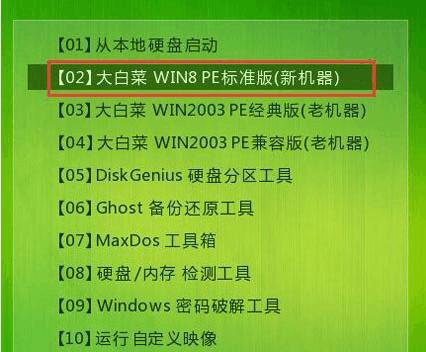
3.进入BIOS设置
在计算机重新启动时,按下相应的快捷键进入BIOS设置界面。通常情况下,可以通过按下Del、F2或F10键进入。
4.设置启动项
在BIOS设置界面中,找到启动选项并选择从CD/DVD或USB设备启动。保存设置并退出。
5.启动PE系统
重新启动计算机后,系统将从插入的PE系统启动盘启动。
6.选择启动项
当PE系统启动后,您将看到一个启动菜单。选择安装PE系统,进入PE系统界面。
7.检查硬盘状态
在PE系统界面中,打开磁盘管理工具,检查硬盘状态。如果需要重新分区,可以进行相应的操作。
8.创建分区
如果需要重新分区,选择硬盘并点击创建分区。按照提示设置分区大小和格式,并点击应用。
9.格式化分区
分区创建完成后,选择相应的分区并点击格式化,选择文件系统类型并确认操作。
10.安装操作系统
完成分区设置后,关闭磁盘管理工具,选择安装操作系统选项,并按照提示进行安装。
11.完成安装
安装操作系统需要一定时间,请耐心等待。完成后,重启计算机。
12.启动设置
在重启后,进入BIOS设置界面,并将启动项改为从硬盘启动。保存设置并退出。
13.检查系统运行
重新启动计算机后,您将看到已经安装好的操作系统界面。检查系统运行情况,确保一切正常。
14.驱动安装
根据您的电脑配置,安装相应的驱动程序以确保硬件正常运行。可从官方网站下载并按照指导安装。
15.数据恢复
如果您之前备份了数据,现在可以通过恢复数据的方式将之前备份的文件复制回计算机,以确保数据完整性。
使用PE系统启动盘进行电脑装机可以方便地进行系统安装和硬盘分区等操作。本文详细介绍了使用PE系统启动盘进行装机的步骤,包括准备工作、插入启动盘、进入BIOS设置、启动PE系统、检查硬盘状态、创建和格式化分区、安装操作系统等。通过按照本文提供的步骤进行操作,您可以轻松完成电脑的装机过程。
标签: 系统启动盘装机

